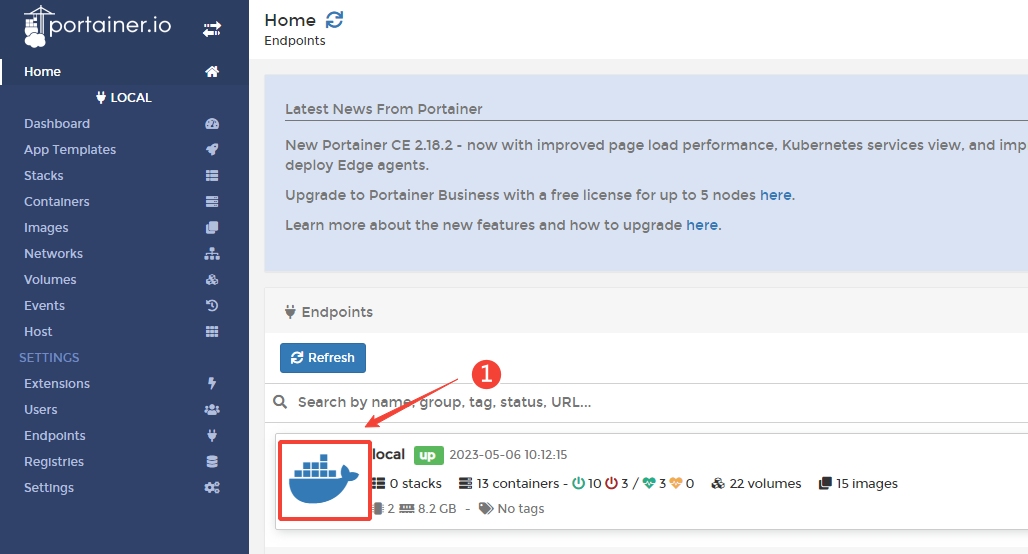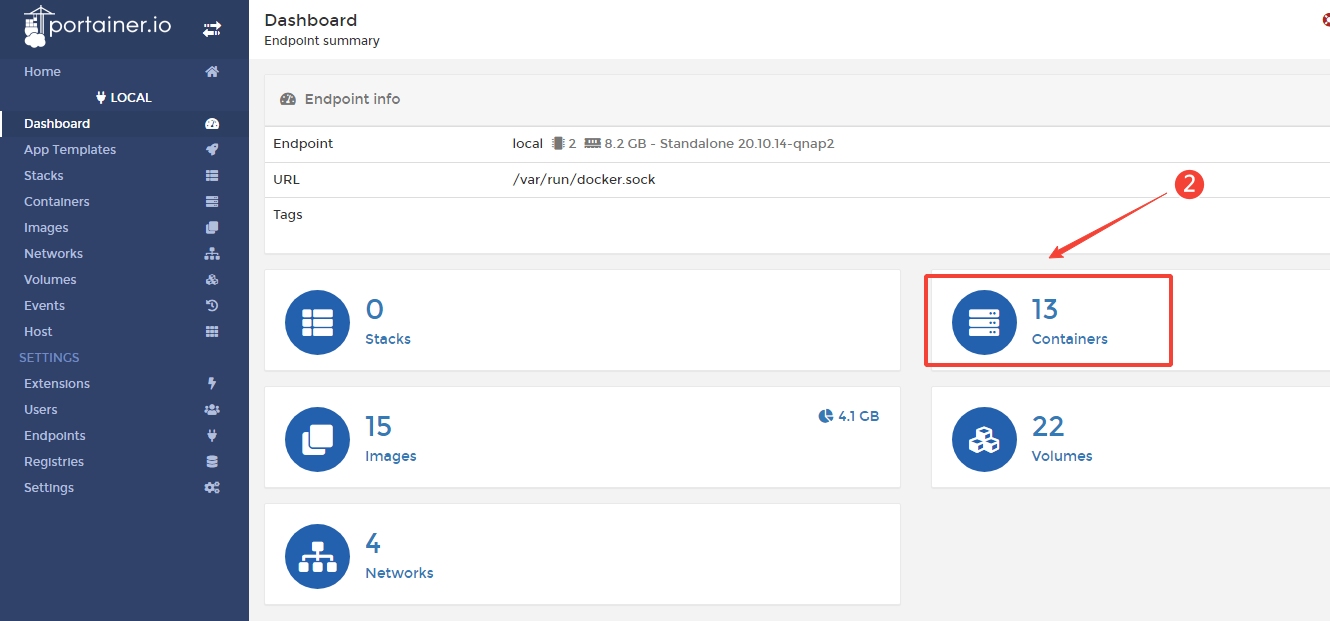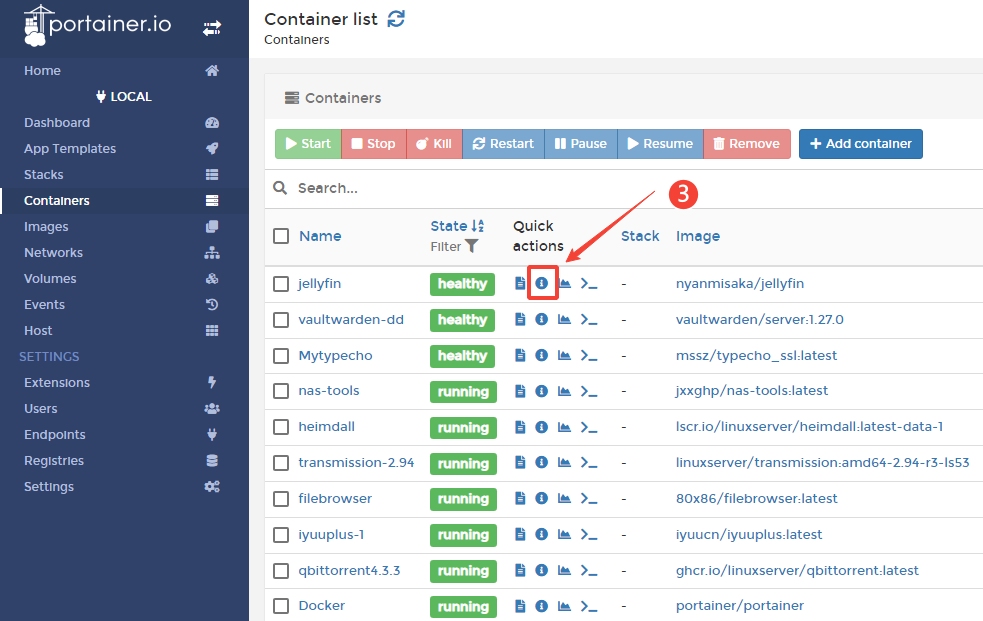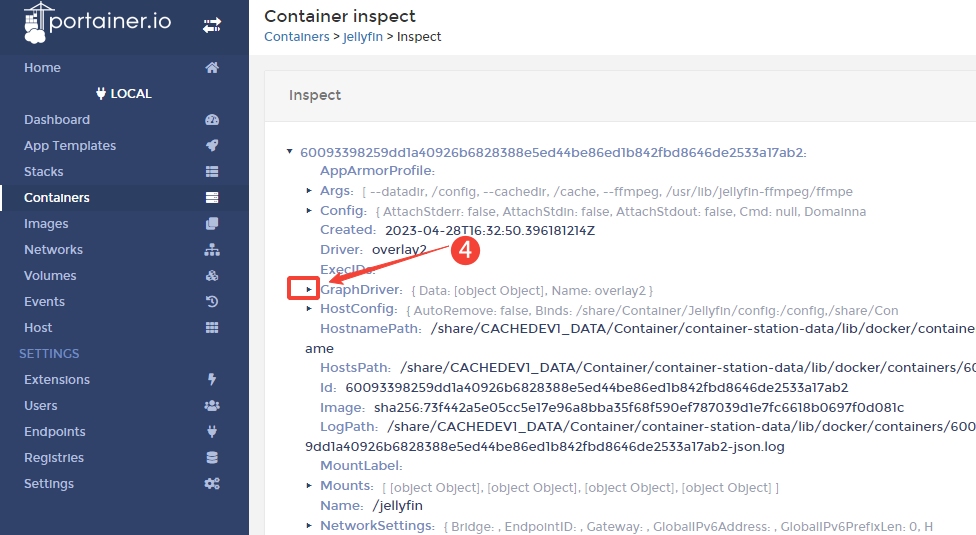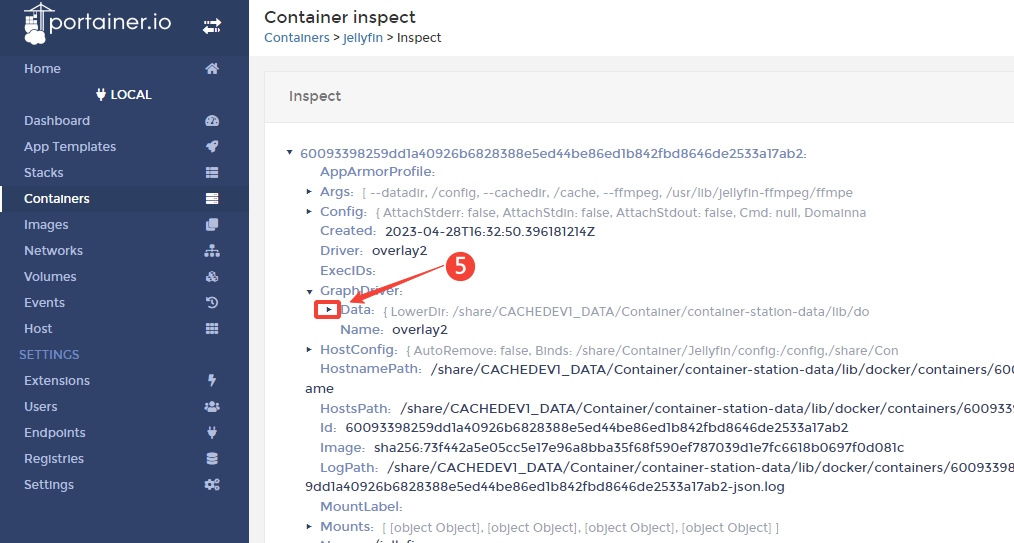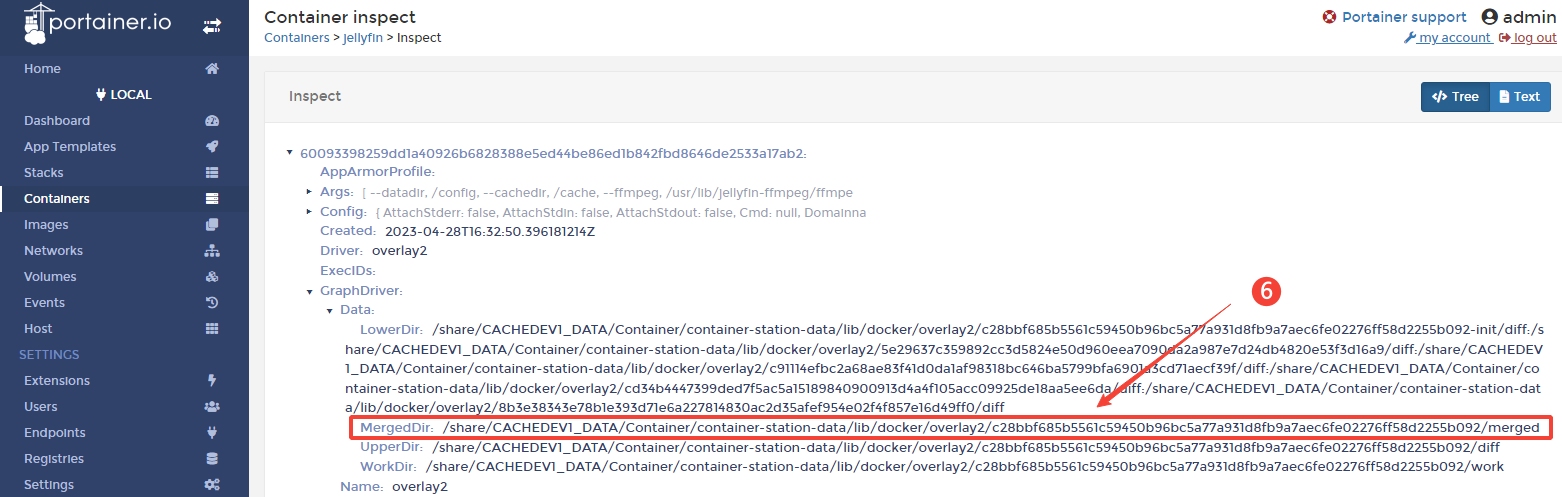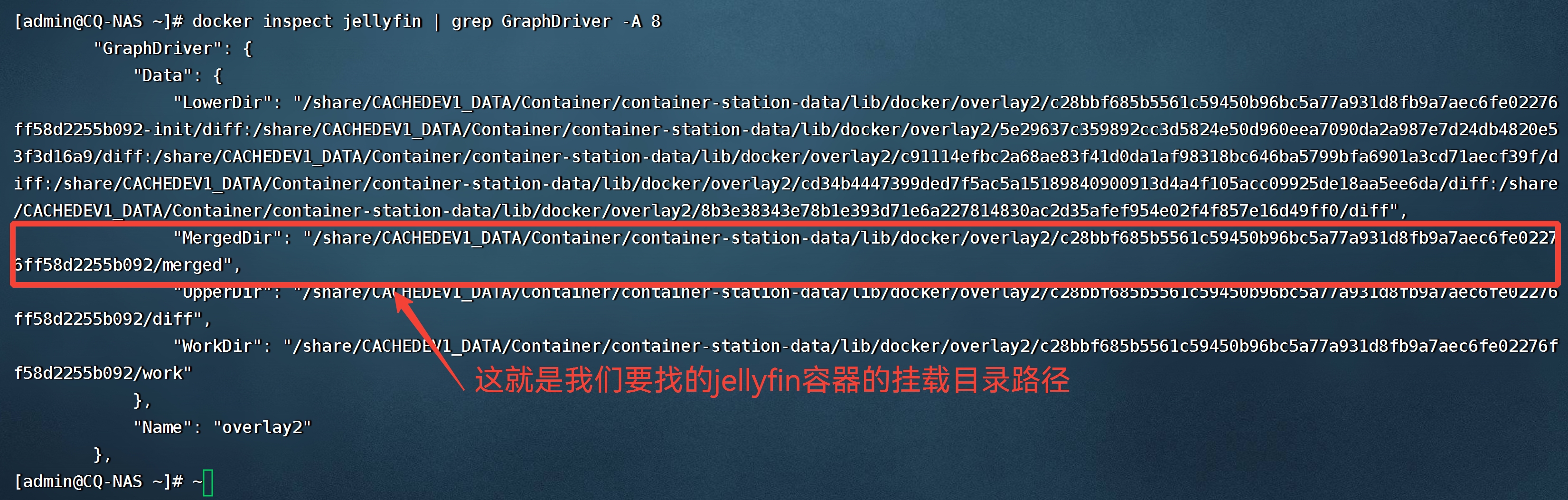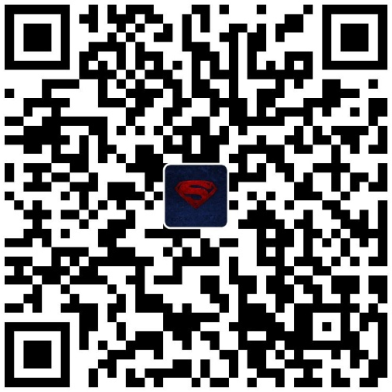目的
在对容器操作时,我们经常需要找到容器的挂载目录,并对里面的文件进行操作,但是往往很难找到容器目录的路径,那么有什么好办法快速找到这个路径呢?相信玩Docker的小伙伴都很熟悉 Portainer CE ,它是一个Docker的图形管理界面,通过它我们可以非常方便的对容器进行管理操作。如果没装Portainer CE 也可以使用Docker Inspect 命令来查看,下面以jellyfin容器为例分别用两种方法来演示操作。
 Portainer CE 方式
Portainer CE 方式第一步 登录 Portainer CE 后鼠标单击Docker图标进入仪表板界面
第二步 鼠标单击Container图标进入容器列表界面
第三步 鼠标单击Inspect图标进入容器检查界面
第四步 鼠标单击GraphDriver前面的三角图标展开
第五步 鼠标单击Data前面的三角图标展开
第六步 MergedDir冒号后面的内容就是jellyfin的挂载目录路径
MergedDir就是我们要找的容器挂载点,我们可以使用FTP或者其它工具来对文件进行操作!
 Docker Inspect 方式
Docker Inspect 方式 docker inspect 的作用是:获取容器/镜像的元数据。
语法
docker inspect [OPTIONS] NAME|ID [NAME|ID...]OPTIONS说明:
-f :指定返回值的模板文件。
-s :显示总的文件大小。
--type :为指定类型返回JSON。
在Docker中,一个很重要的概念就是GraphDriver,它主要用于管理和维护镜像,包括把镜像从仓库下载下来,到运行时把镜像挂载起来可以被容器访问等,都是GraphDriver去完成的。由于Docker Inspect 命令直接使用会返回很长的内容,在命令行下翻页很不友好,因此我们可以使用grep命令来检索GraphDriver,只展示8行主要信息,得到我们需要的信息就可以了。
docker inspect jellyfin | grep GraphDriver -A 8